Командний рядок може зробити багато речейКористувальницький інтерфейс Windows 10 не дає вам простого, швидкого доступу до нього. Він також може робити деякі основні речі, такі як відкриті файли та папки. Команди, необхідні для цього, досить прості. Ось як можна відкрити файли та папки з командного рядка.
Відкрийте файли з командного рядка
Єдиний справжній трюк для відкриття файлу з командного рядка - переміщення у правильну папку, у якій знаходиться файл. Ви можете це зробити, або ви можете дати повний шлях до файлу, який ви хочете відкрити.
Переміщення до папки
Якщо ви збираєтеся перейти до папки, у якій знаходиться файл, вам потрібно скористатися командою cd.
Синтаксис
cd path-to-folder
Приклад
cd C:UsersfatiwDesktop
Коли ви перейдете у потрібну папку, введіть назву файла, який ви хочете відкрити, з його розширенням та натисніть клавішу Enter.

Відкрийте файл безпосередньо
Щоб відкрити файл безпосередньо, замість того, щоб переходити до папки, потрібно вказати шлях із назвою файла, який ви хочете відкрити, з розширенням.
Синтаксис
path-to-folder FileName.FileExtension
Приклад
"C:UsersfatiwDesktopaudio cut.jpg"
За замовчуванням командний рядок відкриє файл у програмі за замовчуванням, яка призначена для нього, однак, якщо ви хочете, ви можете вказати іншу програму, щоб відкрити файл.
Синтаксис
Path-to-app app-EXE-name path-to-file FileName.FileExtension
Приклад
"C:Program FilesAdobeAdobe Photoshop CC 2018Photoshop.exe" "C:UsersfatiwDesktopaudio cut.jpg"
Відкрийте папку з командного рядка
Щоб відкрити папку у Провіднику файлів із командного рядка, потрібно виконати таку команду.
Синтаксис
start %windir%explorer.exe path-to-folder
Приклад
start %windir%explorer.exe "C:UsersfatiwDesktop"
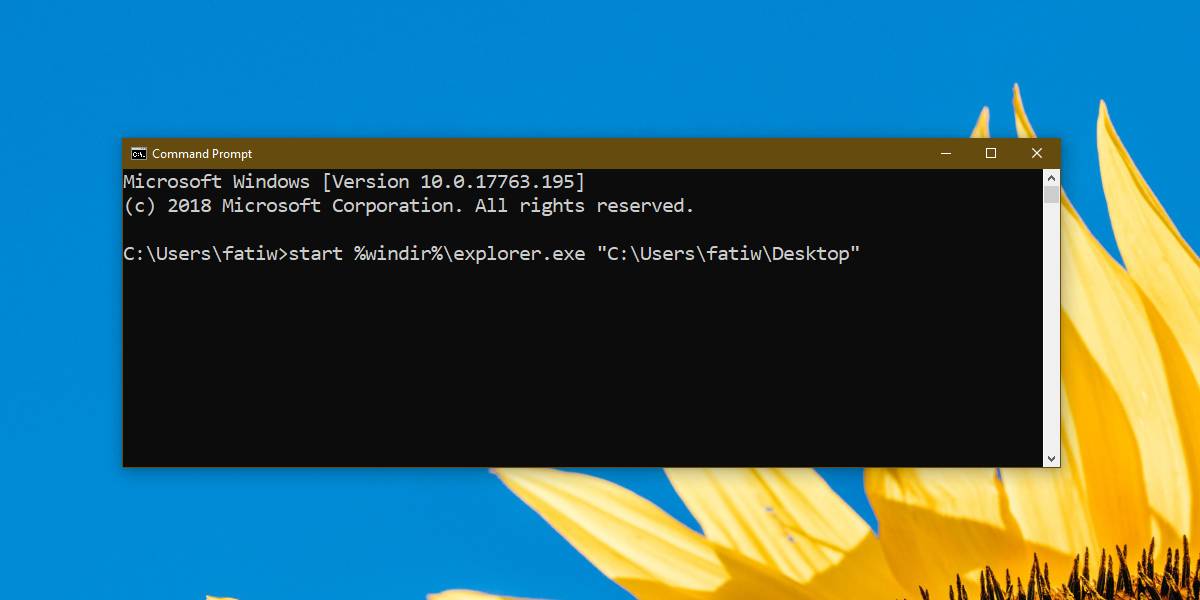
Оскільки ми лише відкриваємо файли та папки, вам не потрібно відкривати командний рядок із правами адміністратора. Команди будуть працювати незалежно від того, з якими привілеями працює командний рядок.
Одне, що ви повинні знати про надання цьогошлях до файлу чи папки полягає в тому, що вам потрібно укласти його в подвійні лапки. Це нормально, оскільки в більшості імен папок і файлів є пробіли. Якщо ви нехтуєте використанням подвійних лапок, команда не запуститься. Якщо у вашому імені файлу та в папці немає пробілів, сміливо виконайте команди без подвійних лапок.
Закрити файл
Ви також можете використовувати командний рядок, щоб закрити файл. Команда є;
Синтаксис
taskkill /im filename.exe /t
Приклад
taskkill /im i_view64.exe /t
Звичайно, якщо програма може запустити кількатакі випадки, як IrfanView або Microsoft Word, команда закриє всі відкриті файли. Ви можете втратити незбережений прогрес, тому будьте обережні з цим.













Коментарі